Как временно и навсегда удалить страницу на facebook с компьютера и телефона
Содержание:
- Как сделать страницу приватной
- Зачем скрывать друзей
- Деактивировать личный аккаунт в ФБ
- Как временно заблокировать аккаунт
- Руководство
- Деактивация аккаунта
- Можно ли ограничить доступ к аккаунту
- Просмотр закрытых страниц
- Деактивация Фейсбук
- Закрытие профиля на Facebook
- Как удалить аккаунт навсегда
- Деактивация аккаунта
Как сделать страницу приватной
Для ограничения доступа необходимо проделать определённые манипуляции, поскольку в Facebook до сих пор нет волшебной кнопки «Закрыть профиль от всех плохих и оставить хороших», так что придётся немного повозиться с настройками.
Ограничиваем доступ посторонним
Для ограничения доступа нужно использовать настройки конфиденциальности.
Для этого необходимо перейти в раздел общих настроек и проделать следующие манипуляции:
- Перейти в «Настройки и конфиденциальность» и снова «Настройки».
- В столбце слева щёлкнуть пункт «Конфиденциальность», после чего изменить перечень тех, кто может просматривать вашу страницу. Это нужно сделать на каждом пункте.
Теперь давайте пробежимся по списку, кому можно разрешать или запрещать, и что именно. Итак, просмотр можно разрешить/запретить:
- всем, но только для будущих публикаций;
- всем, но только для старых публикаций;
- ограничить список тех пользователей, кто может найти вас по номеру телефона или адресу электронной почты;
- закрыть страницу от Google, «Яндекс» и прочих поисковых машин.
Помимо этого, можно ввести фильтрацию по списку друзей. С помощью меню «Определенные друзья» можно дать доступ или, наоборот, заблокировать публикации для конкретных людей. Во втором случае надо выбрать опцию «Друзья, кроме».
На время или навсегда?
Помимо блокировки доступа, есть и другие способы. Первый из них — временное отключение аккаунта.
Делается это так:
- Заходим в аккаунт, затем в «Настройки» —> «Безопасность» —> «Деактивировать аккаунт».
- После того как система выдаст предупреждение о том, что будет заблокирован профиль и удалены имя и фото из материалов, которые ранее публиковались в FB, соглашаемся и нажимаем «Деактивировать аккаунт».
- Выбираем причину — можно любую, разницы нет. Там же можно отказаться от рассылок на электронную почту.
- В последнем окне нажимаем «Отключить сейчас».
И, наконец, совсем радикальный способ — удалить аккаунт из социальной сети. Само собой, вместе с ним будут удалены и все привязанные данные.
Для этого:
- Заходим в «Настройки» —> «Общие настройки аккаунта» —> «Загрузить копию вашей информации на Facebook» —> «Начать создание архива».
- После окончания процесса нажимаем «Загрузить архив».
- Переходим на страницу «Удалить мой аккаунт» и подтверждаете операцию.
Отметим, что фактически аккаунт будет существовать ещё 14 дней в режиме временного отключения. И лишь затем его удалят окончательно.
Что увидят пользователи после закрытия профиля
Пользователи, от которых закрыли страницу, смогут увидеть не так много.
Перечень доступных после закрытия аккаунта данных обычно выглядит так:
Как видите, блокировка доступа, отключение и даже удаление аккаунта в FB не представляет проблем. Поэтому можно сделать это в любой момент, когда только потребуется. Хотя, конечно, удалить данные полностью из сети почти невозможно — всё равно где-то могут остаться копии. Таковы издержки социальной жизни в режиме онлайн.
Зачем скрывать друзей
Могут быть разные мотивы, по которым человек принимает решение, чтобы ограничить видимость списка своих друзей. Если этот список открыт на всеобщее обозрение, то любой пользователь Фейсбука (особенно, если он горе-маркетолог или спамер) может воспользоваться следующей схемой:
Сначала добавить вас в друзья.
Затем открыть ваш список друзей и разослать по нему приглашения в «друзья». Многие люди подтверждают полученные приглашения, потому что видят, что есть общие друзья – это вы и тот, кто предлагает дружить.
А дальше идет рассылка спама и прочих сообщений с приглашениями на разные мероприятия, присоединиться к каким-то группам и так далее.
Деактивировать личный аккаунт в ФБ
Если вы не уверены в своём желании полностью удалить свой профиль из социальной сети или нуждаетесь во временной передышке от вездесущих глаз друзей, коллег и одноклассников, то для вас доступна деактивация аккаунта Фейсбук. Что она даёт? Во-первых, ваш профиль будет скрыт от посторонних глаз, аккаунт не смогут находить по данным о вас, новые пользователи, естественно, не смогут следить за вами и вашей личной жизнью. Останутся лишь некоторые факты вашей некогда активности в сети. Это могут быть какие-то репосты статей или картинок, сообщения, которые вы писали своим друзьям, а также вы всё ещё будете числиться в подписчиках у них.
Преимущества деактивации ФБ в том, что в любое время вы можете вернуться, активировав свой профиль, а в нём останется вся информация: фото, любимые ролики, музыка, видео, друзья, подписки и прочее.
Прежде, чем приступить к скрытию своего аккаунта от всех, учтите, что те приложения, которые использовали для входа в ваш аккаунт профиль социальной сети, уже не смогут использовать его данные. Так что придётся искать новый способ входа в них. Также перед деактивацией аккаунта Фейсбук у вас есть возможность скачать архивные данные всей информации, которая храниться на вашей страничке: фото, переписка с друзьями. А теперь можно приступить к самому процессу, как закрыть Фейсбук временно:
- Зайдите в свой аккаунт.
- В правом верхнем углу, рядом с иконкой быстрой помощи, нажмите на стрелку раскрывающегося подменю.
- В открывшемся окошке, выберите строку “Настройки”.
- Появится информация с общими настройками аккаунта (имя пользователя, контактная информация и другое).
- Найдите строку “Управление аккаунтом” и нажмите на “Редактировать” напротив этой строки.
- Появится окно, где вы можете выбрать своего хранителя, а ниже будет нужное вам поле “Деактивировать аккаунт”.
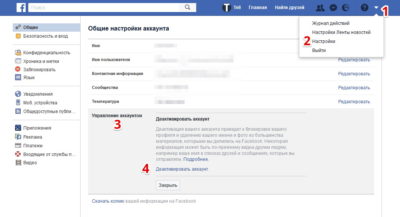
- Читаете, что вам даёт эта функция, что будет происходить с вашим аккаунтом. Если вас всё устраивает, то нажимаете на активную строку “Деактивировать аккаунт”.
- Срабатывает защита от незаконного отключения профиля, и социальная сеть просит ввести пароль от неё. Вводите, и ваш профиль заблокирован.
Когда вы захотите вернуться, без минимального ограничения времени, просто активируйте свой аккаунт.
Как временно заблокировать аккаунт
Переходим к основной теме сегодняшней инструкции. Для временно удаления профиля из интернет площадки фейсбук, человеку придется воспользоваться конкретным алгоритмом действий. Ниже я вас познакомлю с правильным порядком действий.
Через телефон
Начнем со способа для приложения Facebook. Чтобы временно заблокировать профиль через смартфон, придется проделать такой ряд действий:
- В самом низу приложения находится панель с разделами. Жмите один раз по иконке в виде трех линий.
- Спускайтесь в самый низ программы. Там будет строчка со значком в виде шестеренки. Называется она «Настройки и конфиденциальность». Щелкните по ней один раз, затем кликните по графе «Настройки».
- Когда вас перебросит на вкладку с различными настройками интернет площадки, найдите раздел «Ваша информация на Facebook». Немного ниже будет пункт «Управление аккаунтом». Именно по этому пункту вам придется клацнуть.
- После этого, нажимайте по разделу «Деактивация и удаление».
- Должна открыться новая вкладка в приложении. Выбирайте вариант «Деактивация аккаунта» и жмите по кнопке «Продолжить с отключением аккаунта». Перед этим, рекомендую вам ознакомиться с пояснением под пунктом «Деактивация аккаунта».
- Чтобы подтвердить, что именно вы является хозяином профиля, введите пароль от своей странички в предоставленный пункт. Затем, щелкните по кнопке «Продолжить».
- Перед вами появится форма для временного удаления аккаунта. Первое, что вам придется сделать – выбрать причину, по который вы хотите заблокировать свою страничку. Выбирайте любую строку и клацайте по разделу «Продолжить».
- Страница немного изменит свой вид. Внимательно ознакомьтесь с каждым пунктом и выполняйте действия согласно указанным рекомендациям. Когда все действия закончены, кликните по строчке «Деактивировать аккаунт».
- Вот, собственно, и все. Когда вы проделаете весь представленный ряд действий выше, ваш аккаунт на интернет площадке Facebook будет деактивирован.
Через компьютер
Для персонального компьютера актуален такой алгоритм действий по временному удалению профиля:
- Откроем сайт интернет площадки Facebook и авторизуемся в своем профиле. Клацнем левой кнопочкой мыши по стрелке вниз, которая располагается в верхней правой части страницы полной версии соц. сети.
- Затем, нажимаем левой кнопкой мыши по иконке в виде шестеренки с подписью «Настройки и конфиденциальность». После этого, щелкаем той же кнопкой мыши по разделу «Настройки».
- Таким образом, пользователь сможет попасть на вкладку со всеми настройками интернет площадки Facebook. В левой части страницы найдите пункт «Ваша информация на Facebook» и кликните ЛКМ по нему.
- После открытия новой вкладки, спуститесь в самый низ страницы. Вам понадобится последняя графа – «Деактивация и удаление». В правой части нужной строчки будет пункт «Посмотреть». Именно по нему вам понадобится щелкнуть левой клавишей мышки.
- Так как вы хотите временно удалить свой профиль из интернет площадки, то выбирайте раздел «Деактивация аккаунта». После чего, вам придется кликнуть левой кнопкой мышки по графе внизу страницы «Продолжить с отключением аккаунта».
- В целях безопасности, система социальной сети попросит вас ввести пароль от своего профиля. Вводите его в соответствующую графу, а затем клацаете левой кнопкой вашей мышки по пункту «Продолжить».
- Вас перебросит на страницу с большой формой по деактивации профиля. Изначально, вам обязательно нужно будет выбрать причину, по которой вы хотите уйти из соц. сети. Ознакомьтесь со всеми вариантами, и выберите подходящий. Если вам ничего не подходит, то вы можете клацнуть левой кнопочной мыши по разделу «Другое» и ввести свое пояснение.
- Затем, можете спуститься немного вниз. Если вы были администратором какой-либо страницы, то вам сообщат, что при деактивации аккаунта, страницы больше не будут видимы. Прямо с данной вкладки вам предложат редактировать список администраторов ваших страниц. После чего, останется заполнить лишь два пункта. Самостоятельно выбираете, нужно ли вам получать письма в электронном виде, а так же, оставлять вам аккаунт в Messenger или нет. Рекомендую ознакомиться вам со всеми пояснения под пунктами. Когда вы все это сделаете, нажмите левой кнопкой мышки по строке «Деактивировать».
- Система попросит вас вновь подтвердить свои действия. В открывшемся окошке будет содержаться некоторая информация по временному удалению профиля, ознакомьтесь с ней. Если вы согласны с описанными последствиями, то нажимайте по кнопке «Деактивировать».
- Закончили. Процесс по деактивации профиля требует от пользователя выполнение многих действий. Но, если вы будете следовать всем действия из инструкции выше, то проблем не возникнет.
Руководство
Сначала мы разберем основную суть процедуры, а потом уже рассмотрим различные ее нюансы:
- Что делать в случае забытых регистрационных данных.
- Стирание заблокированной «учетки».
- Инструкция для мобильных устройств.
Основная процедура
В случае с компьютером и действующим профилем все просто:
- На главной страничке необходимо кликнуть по знаку треугольника, который находится в верхней части на панели.
- В появившемся меню выбрать пункт «Настройки».
- Далее ищем блок «Ваша информация на и кликаем по нему.
- Щелкаем по записи «Посмотреть» в самом низу.
- Кликаем по синей кнопке.
- Вводим пароль от профиля и жмем «Продолжить».
- Завершаем процедуру.
Вот и все. Теперь аккаунт деактивирован и через 30 дней он будет окончательно стерт. Это один из ответов на вопрос о том, как удалить аккаунт в Фейсбук. Но теперь пора поговорить о более сложных случаях. И о них в следующих главах.
Что делать, если забыли пароль
В этом случае ничего не получится. Для начала придется восстановить доступ к странице и только потом приступать к удалению учетной записи. В этой главе мы расскажем о том, как это сделать правильно. И снова нам потребуется только веб-обозреватель.
Итак, как удалить страницу в Фейсбук, если забыл пароль? Для этого нам потребуется доступ к почтовому ящику, который использовался для создания аккаунта. А вот и подробная инструкция, рассказывающая о том, что нужно делать:
Вот так можно легко восстановить пароль и начать процедуру уничтожения учетной записи на Facebook. Как правило, процесс не занимает много времени. Но теперь стоит поговорить о еще более сложном случае.
В некоторых случаях процедура восстановления при помощи электронного адреса не работает. В этом случае нужно позаботиться о том, чтобы был доступен тот номер телефона, который был привязан к аккаунту. Ибо если его нет, то восстановить пароль не получится никакими способами. Тогда можно будет забыть об удалении страницы. Да и новый аккаунт создать не получится, пока будет активный старый. А если и получится зарегистрировать новую учетную запись, то ее тут же заблокируют за нарушение правил социальной сети
Ситуация с блокировкой
Как удалить заблокированный аккаунт в Фейсбук? Здесь все сложнее. Для начала придется восстановить доступ к аккаунту. А с теперешней политикой администрации Facebook шансы на восстановление очень низкие. При желании вы можете попробовать.
Деактивация аккаунта
Проще всего спрятать свою учетную запись от всех пользователей социальной сети — временно удалить страницу. В Фейсбуке для этого есть опция «Деактивация аккаунта». Все личные данные сохраняться на сервере, но будут недоступны в соцсети до тех пор, пока владелец не восстановит страничку.
- Откройте настройки профиля.
- Зайдите в раздел «Ваша информация на Facebook».
- Найдите пункт «Деактивация и удаление», жмите «Посмотреть».
- Чтобы отключить профиль, а вместе с этим скрыть фотографии и имя, поставьте галочку напротив «Деактивация аккаунта» и жмите «Продолжить с отключением аккаунта».
- Система попросит заново ввести пароль, указать причину ухода. Для завершения процедуры жмите «Деактивировать».
Все, это наиболее простой метод как закрыть свой профиль в Фейсбуке.
Можно ли ограничить доступ к аккаунту
В Facebook нет так называемых «закрытых профилей», когда информация о пользователе доступна только ему самому. Однако это вовсе не значит, что инструментарий социальной сети не содержит компоненты, необходимые для защиты информации. Каждый пользователь способен с помощью индивидуальных настроек определить степень доступности информации, содержащейся в его профиле.
В Facebook за данный сегмент отвечают настройки конфиденциальности. Это – весьма обширный раздел в меню настроек. Кроме того, пользователям необходимо учитывать, что социальная сеть предлагает им самим выбрать настройки конфиденциальности публикуемого контента.
Размещая пост или какую-либо информацию, пользователь может видеть рядом с заполняемым полем значки в виде замочка, силуэта или глобуса. Они – регулировка степени конфиденциальности размещаемых в соцсети информации и контента. То, что не для посторонних глаз – нужно помечать замочком, поскольку этот уровень конфиденциальности означает полную закрытость публикации для всех, кроме владельца аккаунта.
Просмотр закрытых страниц
Имеется ли возможность посмотреть закрытый аккаунт?
Не рекомендуется пользоваться сторонними программами, поскольку это может повлиять на работоспособность вашего устройства и сохранность конфиденциальных данных.
Несмотря на это, имеется небольшое ухищрение, которое позволит просматривать аккаунты закрытых пользователей.
- Для начала вам потребуется открыть браузер;
- Далее нужно ввести следующее «Facebook Photos of», после чего написать имя необходимого пользователя, именно так, как должно быть;
- Нажать на кнопку ввода;
- После этого вы сможете посмотреть на все закрытые фотографии.
Более простенький вариант:
- Обратитесь к человеку, который вам необходим;
- После того, как он одобрит вашу заявку, то вы сможете получить полный доступ к желаемой информации.
Теперь давайте попробуем навсегда заблокировать профиль.
Деактивация Фейсбук
Итак, для начала рассмотрим, как осуществляется деактивация в популярной соцсети, то есть временное удаление всех связанных с вашим аккаунтом страниц.
Входим в учётную запись, как обычно (современные браузеры вообще-то запоминают ваши идентификационные данные, так что во многих случаях вход не требуется), нажимаем на треугольник в верхнем правом углу:
Выбираем «Настройки», появится подменю, на котором щёлкаем на вкладке «Безопасность».
После нажатия кнопки «Деактивировать аккаунт» Фейсбук поинтересуется, насколько вы уверены в своих намерениях покинуть сообщество, и предупредит, что при деактивации ваш профиль для всех остальных окажется недоступен, пропадут все ваши публикации, фотографии, имя, аватар. Но удалено будет не всё, некоторые данные о вас останутся доступными (например, у других пользователей из списка друзей ваше имя не исчезнет). Если вы остались при своём мнении, социальная сеть попросит вас указать причину, из-за которой вы решили удалиться, пускай и с возможностью восстановиться в будущем:
Если к вашему аккаунту была привязана бизнес-страница, на которой вы продвигали свои услуги/товары, она тоже будет удалена. Если вы не хотите этого, есть изящное решение оставить страничку активной: делегировать права администратора другому лицу, которое будет ответственным за поддержку странички. Делается это в настройках. Итак, кликаем на вкладку «Edit Admins», появится страница настроек из подраздела «Общие». Здесь в меню нужно выбрать пункт «Ещё», а дальше в выпадающем перечне найти подпункт «Роли страницы». Кликаем на поле «Добавить другого пользователя», в новом окошке меняем «Редактор» на «Администратор», вводим его электронный адрес или учётное имя, сохраняем.
Если вы уверены, что будете отсутствовать длительное время, имеет смысл отказаться от получения уведомлений и электронных писем, для чего в настройках нужно отметить соответствующий пункт, нажимаете кнопку «Подтвердить». На этом операция деактивизации вашей учётной записи будет завершена.
Закрытие профиля на Facebook
Наиболее простым методом закрытия профиля в Фейсбуке является его удаление по инструкции, описанной нами в другой статье
Далее же будет уделено внимание только настройкам приватности, позволяющим максимально изолировать анкету и ограничить взаимодействие других пользователей с вашей страницей
Вариант 1: Веб-сайт
На официальном сайте Фейсбука имеется не так много параметров конфиденциальности, как в случае большинства других социальных сетей. В то же время доступные настройки позволяют практически полностью изолировать анкету от других пользователей ресурса при минимальном количестве действий.
- Через главное меню в правом верхнем углу сайта перейдите к разделу «Настройки».
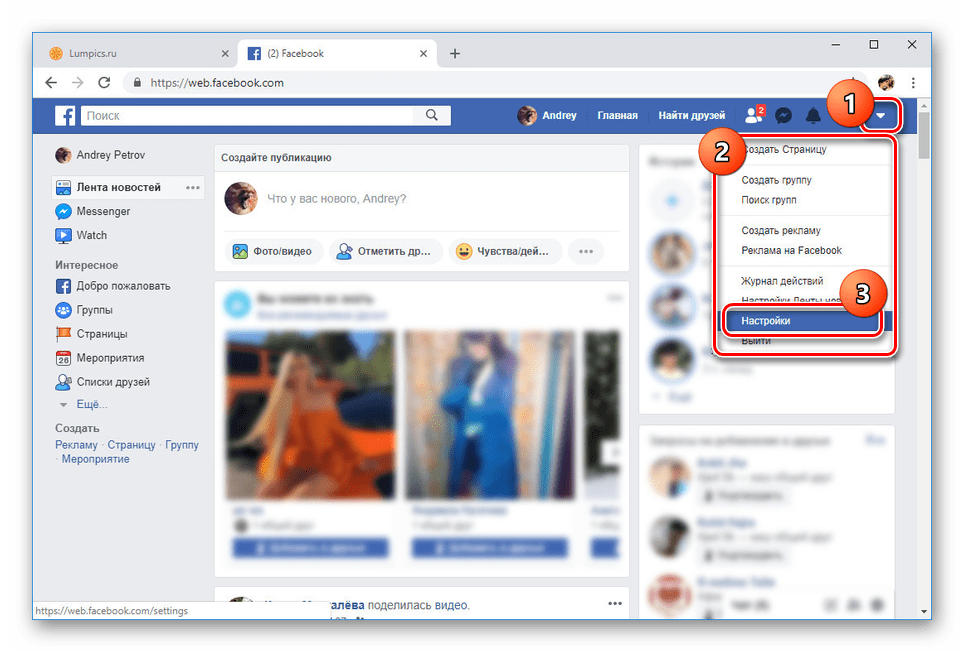

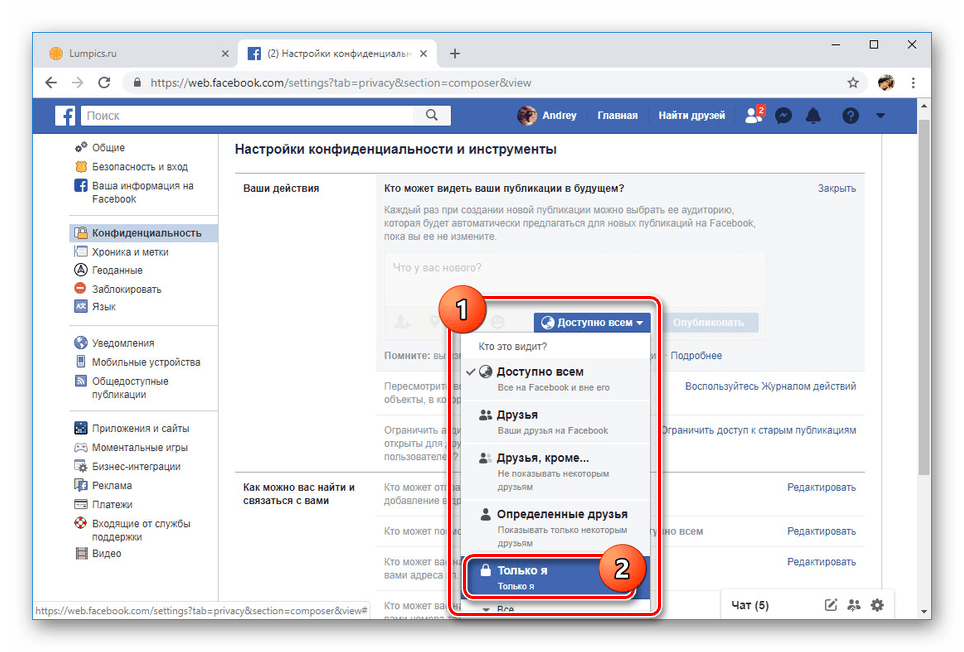
По необходимости в блоке «Ваши действия» воспользуйтесь ссылкой «Ограничить доступ к старым публикациям». Это позволит скрыть наиболее старые записи из хроники.

В следующем блоке в каждой строке выставьте вариант «Только я», «Друзья друзей» или «Друзья». При этом вы также можете запретить поиск вашего профиля за пределами Facebook.
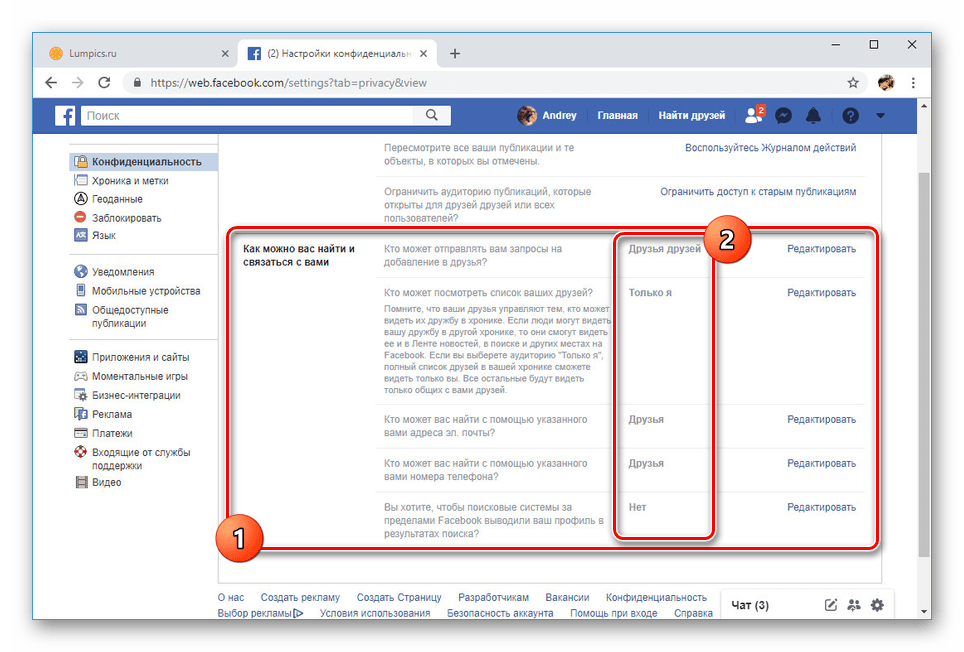
Дальше откройте вкладку «Хроника и метки». По аналогии с ранними пунктами в каждой строке «Хроники» установите «Только я» или любой другой наиболее закрытый вариант.
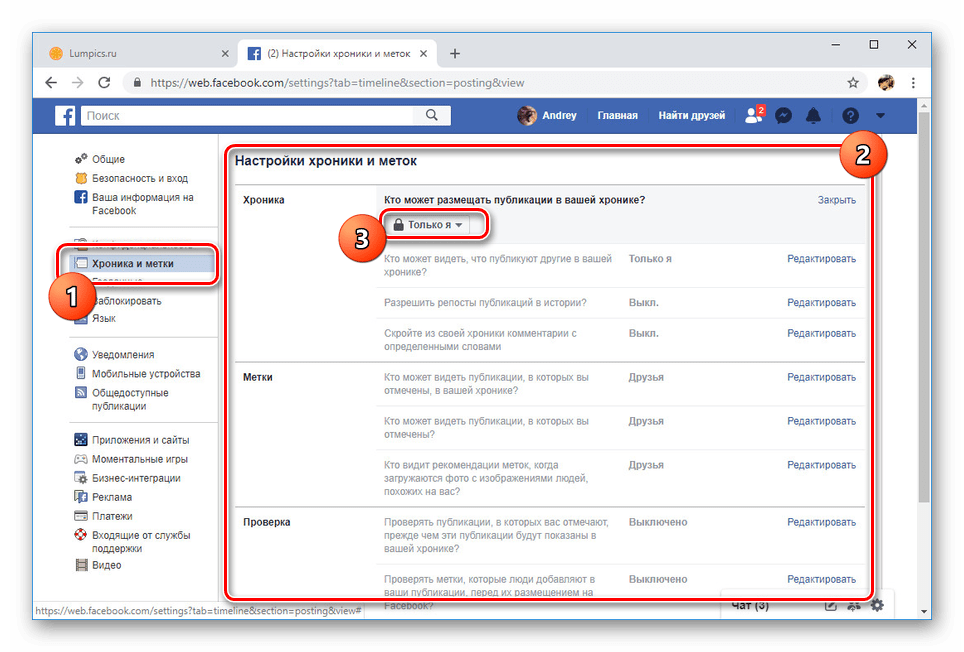
Чтобы скрыть любые отметки с вашим упоминанием от других людей, в разделе «Метки» повторите ранее названые шаги. Если требуется, можно сделать исключение для некоторых пунктов.
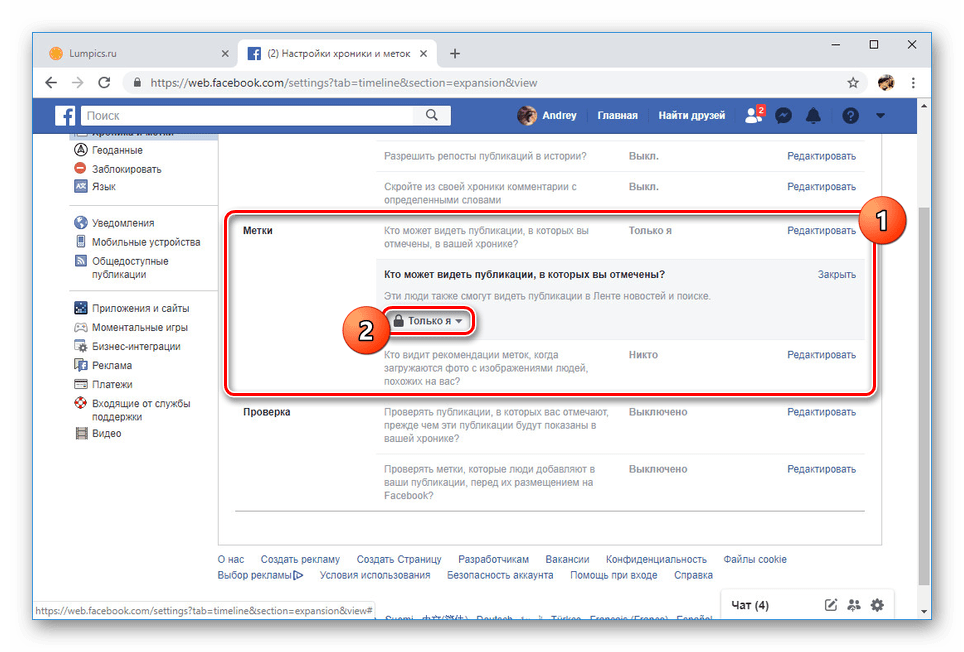
Для большей надежности можете включить проверку публикаций с упоминаниями вашей учетной записи.

Последней важной вкладкой выступает «Общедоступные публикации». Здесь находятся инструменты для ограничения пользователей Фейсбука в плане подписки на ваш профиль или комментарии
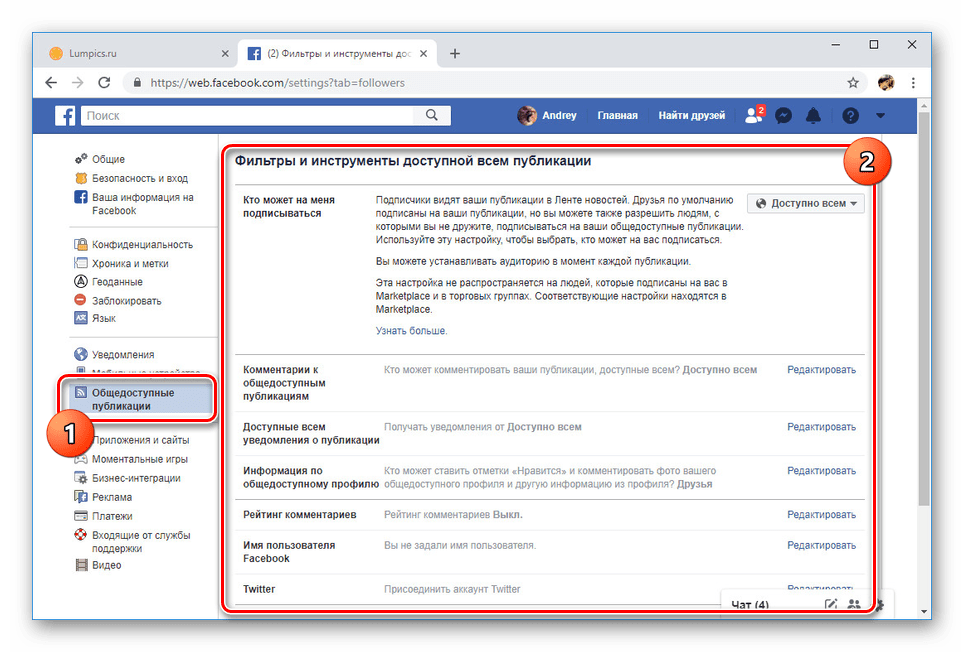
С помощью настроек каждого варианта выставите максимально возможные ограничения. Каждый отдельный пункт рассматривать нет смысла, так как они в плане параметров повторяют друг друга.

Вполне можно ограничиться скрытием всей важной информации для пользователей, не входящих в «Друзья». Сам же список приятелей может быть очищен по следующей инструкции
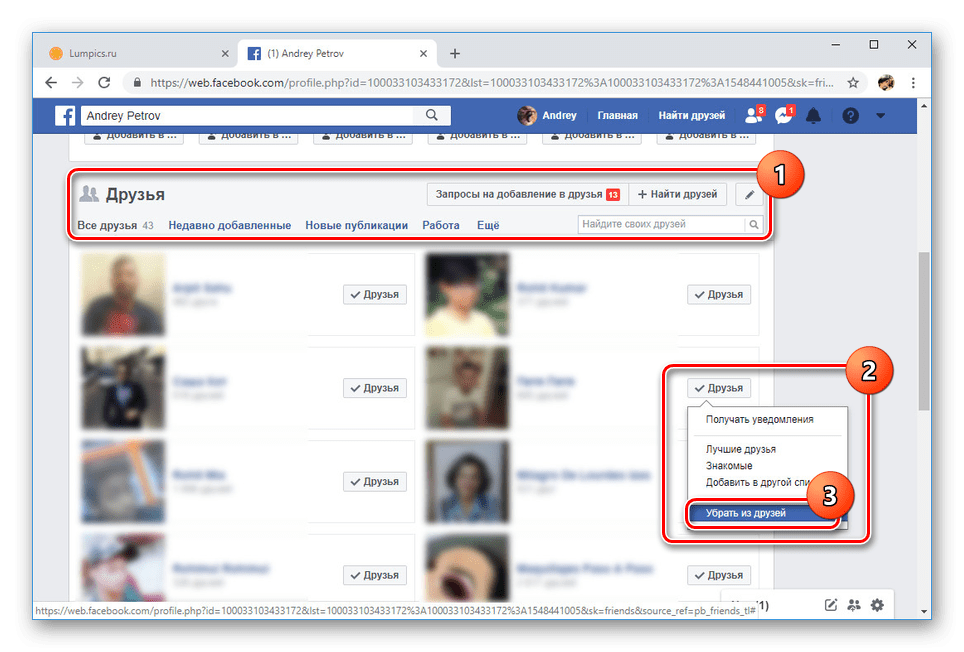
Если вам нужно скрыть страницу только от нескольких человек, проще всего прибегнуть к блокировке.
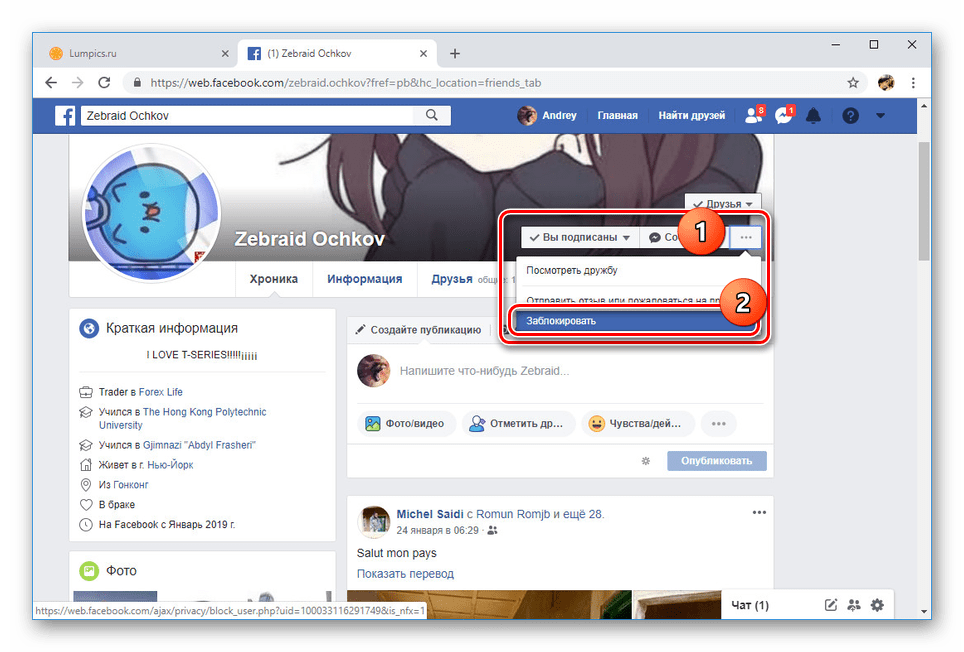
В качестве дополнительной меры также следует отключить получение уведомлений о действиях других людей по отношению к вашей учетной записи. На этом процедуру закрытия профиля можно завершить.
Вариант 2: Мобильное приложение
Процедура изменения параметров приватности в приложении не сильно отличается от ПК версии. Как и в большинстве других вопросов, главные различия сводятся к иному расположению разделов и к наличию дополнительных элементов настроек.
- Нажмите по значку меню в правом верхнем углу экрана и пролистайте список разделов до пункта «Настройки и конфиденциальность». Отсюда перейдите к странице «Настройки».
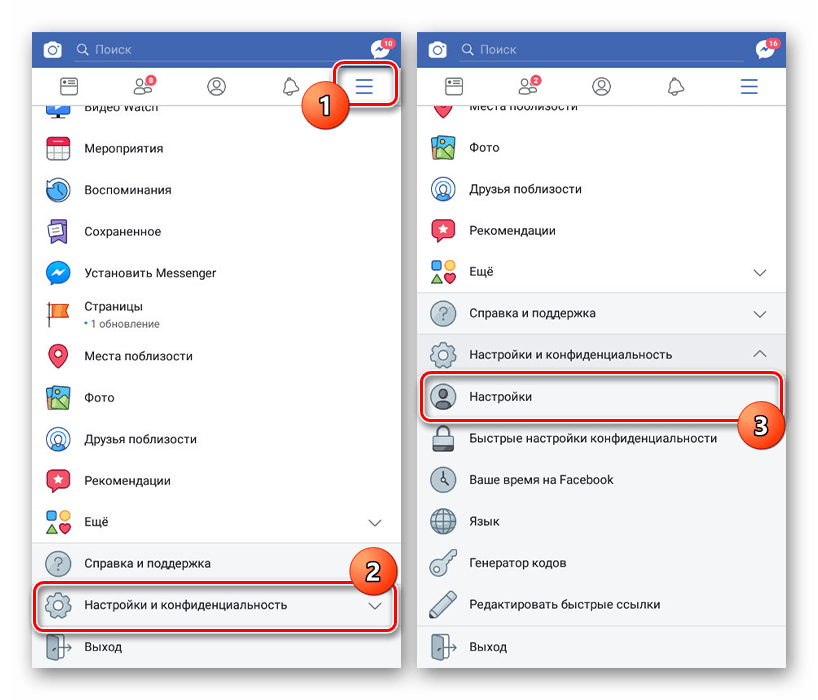
Дальше найдите блок «Конфиденциальность» и нажмите «Настройки конфиденциальности». Это не единственный раздел с параметрами приватности.

В разделе «Ваши действия» у каждого пункта установите значение «Только я». Это недоступно для некоторых вариантов.

То же самое сделайте в блоке «Как можно вас найти и связаться с вами». По аналогии с веб-сайтом здесь можно запретить поиск профиля через поисковые системы.

Дальше вернитесь к общему списку с параметрами и откройте страницу «Хроника и метки». Тут укажите варианты «Только я» или «Никто». По желанию также можете активировать проверку записей с упоминанием вашей страницы.

Раздел «Общедоступные публикации» является завершающим для закрытия профиля. Здесь параметры несколько отличаются от предыдущих. Так, во всех трех пунктах наиболее строгое ограничение сводится к выбору варианта «Друзья».
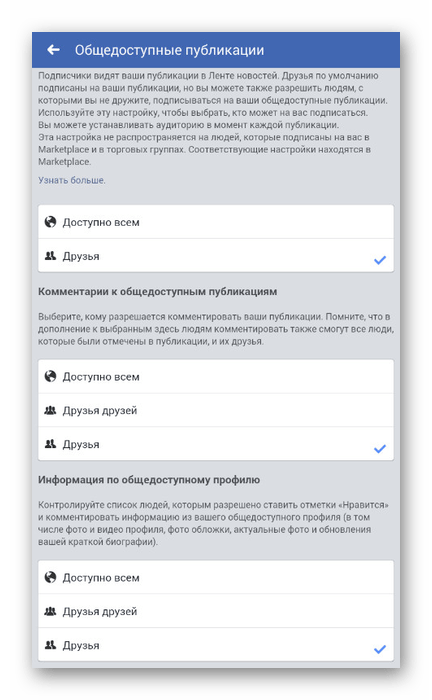
Дополнительно можете перейти на страницу настройки статуса «В сети» и произвести его отключение. Это позволит сделать каждое ваше посещение сайта анонимным для других пользователей.
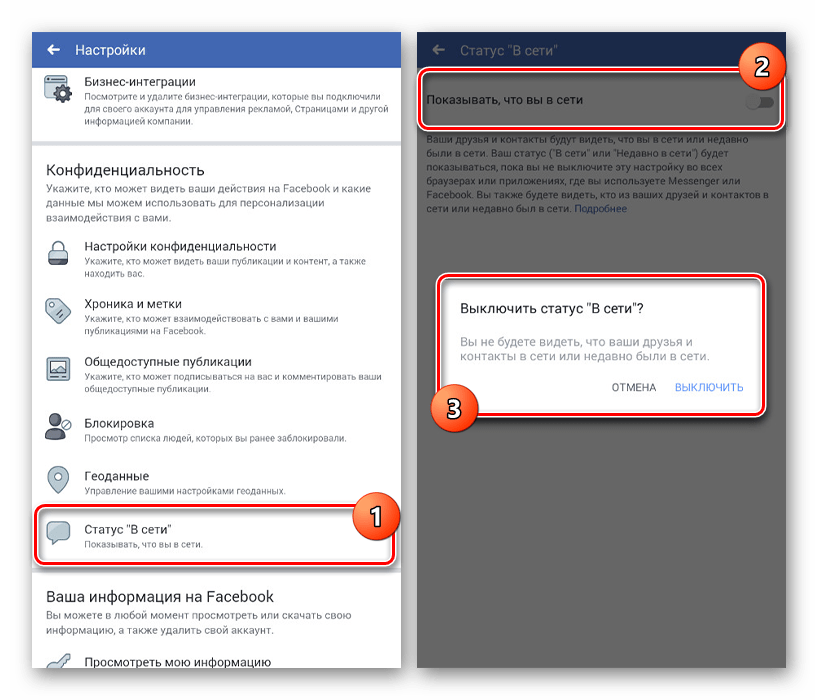
Вне зависимости от выбранного подхода все манипуляции по удалению и блокировке людей, скрытию информации и даже удалению профиля вполне обратимы. Информацию по этим вопросам вы можете найти у нас сайте в соответствующем разделе.
Мы рады, что смогли помочь Вам в решении проблемы.
Опишите, что у вас не получилось. Наши специалисты постараются ответить максимально быстро.
Как удалить аккаунт навсегда
Выше вы узнали, что произойдет, если владелец странички удалит её навсегда. Помимо этого, вы узнали, как будет выглядеть ваш профиль после выполнения всех действий по удалению. Теперь разберемся с тем, как удалить аккаунт навсегда с двух видов устройств.
Через телефон
Для начала разберемся, как происходит безвозвратное удаление аккаунта на мобильном устройстве. Делается это следующим образом:
- Открываем официальный софт от интернет платформы Facebook. Переходим в раздел «меню» и спускаемся в самый низ страницы. Там будет пункт со значком в виде шестеренки, щелкайте прямо по нему. После чего, появится новая графа «Настройки». Именно по ней вам и нужно будет нажать.
- Когда откроется страница со всевозможными настройками платформы фейсбук, найдите раздел «Ваша информация на Facebook». После чего, клацните по строчке «Управление аккаунтом».
- Появится список с несколькими пунктами для управления профилем. Нам нужен раздел «Деактивация и удаления», жмите по нему один раз.
- На следующей вкладке вам необходимо будет выбрать вариант «Удаление аккаунта». Ознакомьтесь с описанием к данному пункту, а затем жмите по кнопке «Продолжить с удалением аккаунта».
- Приложение предложит вам ознакомиться с решениями популярных проблем. Если вы увидели в представленном списке вашу проблему, то можете нажать по ней. В том случае, если вы твердо решили безвозвратно удалить свой аккаунт, то кликайте по графе «Перейти к удалению аккаунта».
- Вас переведет на вкладку, где будут детально расписаны моменты, которые произойдут после удаления страницы. На этой вкладке пользователь может скачать информацию, которая сохранена на его аккаунте. Прочитайте каждую запись на этой странице, а затем жмите по разделу «Удалить аккаунт».
- В целях безопасности, вас попросят ввести пароля от вашего профиля. Нужно это для того, чтобы убедиться, что именно вы являетесь владельцем страницы. После написания пароля, щелкайте по графе «Продолжить».
- Заключительный шаг – подтверждение безвозвратного удаления аккаунта. В последний раз прочтите все, что представлено на страничке. Если вас все устраивай, то клацайте один раз по пункту «Удалить аккаунт».
- На этом процесс удаления профиля завершается. Остается лишь подождать 30 дней, и тогда аккаунт будет удален навсегда.
Через компьютер
На персональном компьютере все делается так же, как и в мобильном приложении. Алгоритм по удалению аккаунта в фейсбуке для персонального компьютера следующий:
Откроем соц. сеть в любом браузере на персональном компьютере. Найдем в правом верхнем углу страницы значок в виде стрелки вниз. Вам необходимо будет нажать прямо по этому значку левой кнопкой мыши.
Появится небольшое меню. Щелкаем левой кнопочкой мыши по строчке «Настройки и конфиденциальность». Затем, вновь кликаем мышкой по разделу «Настройки».
Сразу же после этого, вас перенаправит на вкладку с различными настройками интернет площадки Facebook
Обратите своё внимание на левую часть страницы. Там будет список с основными разделами страницы настроек
Нам понадобится графа «Ваша информация на Facebook». Она расположена на третьем строчке сверху. Клацайте по ней ЛКМ.
Когда откроется новая вкладка, спускайтесь в самый низ страницы. Там вы сможете увидеть раздел «Деактивация и удаления». Вам придется нажать левой клавишей мыши по строке «Посмотреть».
Должна открыться страница с соответствующим разделом. Пользователю нужно выбрать вариант «Безвозвратное удаление аккаунта». Когда это будет сделано, щелкайте левой клавишей мышки по пункту «Продолжить с удалением аккаунта».
Вас должно перекинуть на страницу для безвозвратного удаления аккаунта. Прочитайте всю информацию, что представлена на странице. Если вам нужна информация, которая есть на аккаунте в Facebook, то скачать её можно именно в этом разделе. После выполнения необходимых действий, жмите левой кнопкой мышки по разделу «Удалить аккаунт».
Система социальной сети попросит нас ввести пароль от аккаунта. Вписывайте его в представленную строчку, а затем клацайте левой клавишей мыши по графе «продолжить».
Всплывет окошко для подтверждения безвозвратного удаления аккаунта. Ознакомьтесь с той информацией, что будет находиться в окошке. После чего, если вы согласны с описанными условиями, жмите ЛКМ прямо по графе «Удалить аккаунт».
Готово. Представленный выше алгоритм действий поможет пользователю запланировать безвозвратное удаление профиля на интернет площадке фейсбук
Важно понимать, что полное удаление профиля произойдет только через 30 дней.
Деактивация аккаунта
Проще всего спрятать свою учетную запись от всех пользователей социальной сети — временно удалить страницу. В Фейсбуке для этого есть опция «Деактивация аккаунта». Все личные данные сохраняться на сервере, но будут недоступны в соцсети до тех пор, пока владелец не восстановит страничку.
Инструкция:
- Откройте настройки профиля.
- Зайдите в раздел «Ваша информация на Facebook».
- Найдите пункт «Деактивация и удаление», жмите «Посмотреть».
- Чтобы отключить профиль, а вместе с этим скрыть фотографии и имя, поставьте галочку напротив «Деактивация аккаунта» и жмите «Продолжить с отключением аккаунта».
- Система попросит заново ввести пароль, указать причину ухода. Для завершения процедуры жмите «Деактивировать».
Все, это наиболее простой метод как закрыть свой профиль в Фейсбуке.









